長期間使ったChromeのゴミファイルを削除してリフレッシュできるクリーニングツール
Google Chromeを長期間使っていると、キャッシュなどにゴミが溜まって本来の性能を発揮できなくなる。定期的にゴミファイルを削除して、初期の性能を取り戻そう。「OneClick Cleaner for Chrome」は、Chromeを徹底的にクリーニングできる拡張機能だ。
「OneClick Cleaner for Chrome」は、Chromeにたまったゴミファイルを徹底的に削除するクリーニングツールだ。Chromeでは設定画面から履歴やキャッシュを削除できるが、この拡張機能を使うとアプリのキャッシュやプラグインから出たゴミファイルを削除するほか、データベースのクリーニングも行う。また、削除対象となる期間も指定できるので、すべての履歴やキャッシュが消えてしまっては困る、という場合も、最近のデータだけを選別して削除できる。
Chromeの挙動が重かったり、タブが強制終了するようになってきたら、このツールでリフレッシュしよう。
■ Chromeのクリーニングで不要ファイルを削除
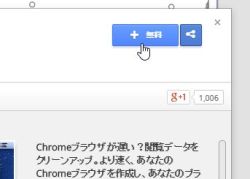
「OneClick Cleaner for Chrome」をChromeにインストールしよう
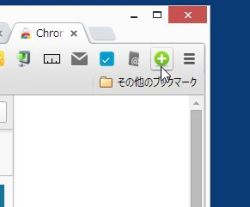
ツールバーに追加されたアイコンをクリックして設定ページへと移動
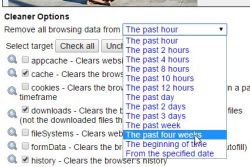
クリーニングの設定を行う。まずはクリーニングの対象となる期間を選択。最初期からの全データをクリーニングしたい場合は「The beginning of time」を選択。それ以外にも1か月(four weeks)から1時間(hour)まで段階的に期間を区切って選択できる
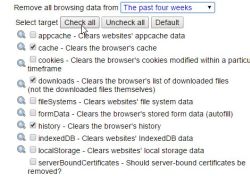
削除するデータを選択。初期設定ではキャッシュとダウンロードファイルの履歴のデータのみが選択されている。「Check all」をクリックすると全データが選択されるぞ。通常はすべて選択してOK
2014年12月13日 22時23分

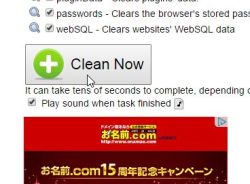

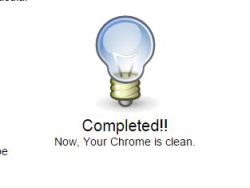
 全世界1,000万以上ダウンロード超え!水分補給サポートアプリ最新作『Plant Nanny 2 - 植物ナニー2』が11/1より日本先行配信開始中
全世界1,000万以上ダウンロード超え!水分補給サポートアプリ最新作『Plant Nanny 2 - 植物ナニー2』が11/1より日本先行配信開始中 たこ焼きの洞窟にかき氷の山!散歩を習慣化する惑星探索ゲーム『Walkr』がアップデート配信&6/28までアイテムセール開始!
たこ焼きの洞窟にかき氷の山!散歩を習慣化する惑星探索ゲーム『Walkr』がアップデート配信&6/28までアイテムセール開始! 【まとめ】仮想通貨ビットコインで国内・海外問わず自由に決済や買い物ができる販売サイトを立ち上げる
【まとめ】仮想通貨ビットコインで国内・海外問わず自由に決済や買い物ができる販売サイトを立ち上げる Chromeの動作が不安定・重い場合は不要なキャッシュを一括削除しよう
Chromeの動作が不安定・重い場合は不要なキャッシュを一括削除しよう Chromeが重くなったら範囲指定して不要ファイルを削除 フレッシュさを取り戻そう
Chromeが重くなったら範囲指定して不要ファイルを削除 フレッシュさを取り戻そう アクセスしにくいシステム深部の設定をChrome拡張ですぐに呼び出す
アクセスしにくいシステム深部の設定をChrome拡張ですぐに呼び出す Google謹製ブラウザ「Google Chrome」記事まとめ
Google謹製ブラウザ「Google Chrome」記事まとめ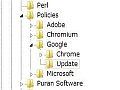 Google Chromeの最新バージョンが出てるみたいだけど、アップデートされないよ?
Google Chromeの最新バージョンが出てるみたいだけど、アップデートされないよ? Chromeの設定がマシンごとに違うなら、バックアップはオンラインではなくローカルにすべし!
Chromeの設定がマシンごとに違うなら、バックアップはオンラインではなくローカルにすべし!
